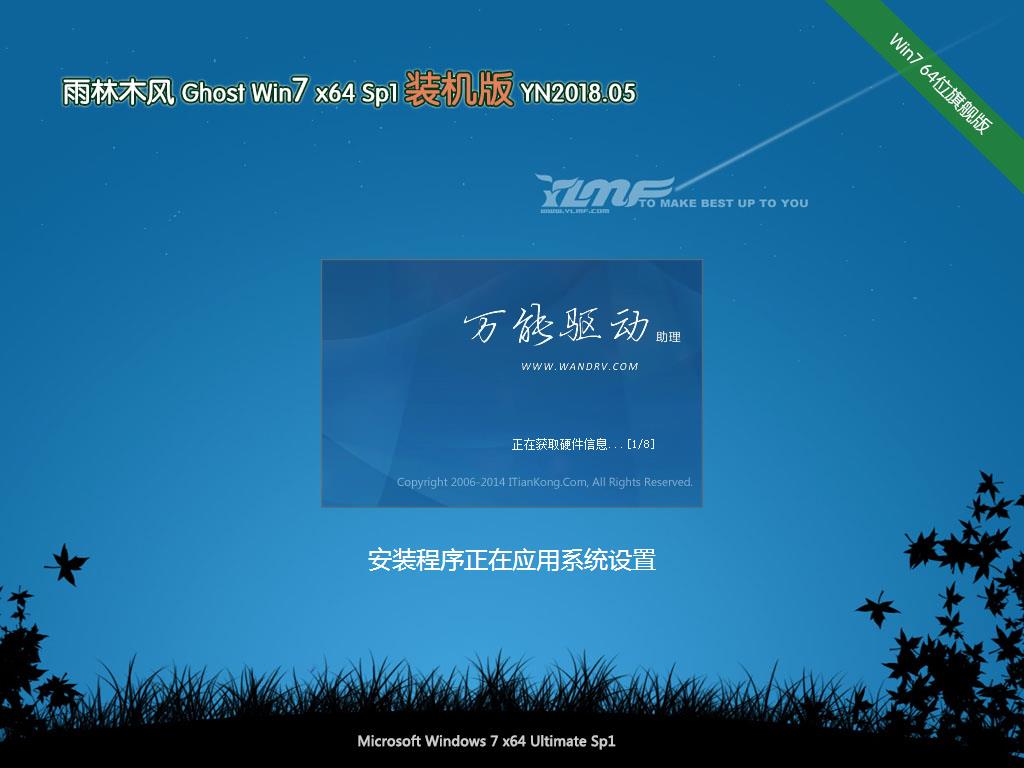win8插入U盘没反应USB接口失灵的两种解决办法
由于微软的bug,在用户进行U盘量产或开启Hyper-V后会出现USB接口失灵的情况,那么这种情况如何处理呢?
方法一:
1、单击“这台电脑”,右键,选择“管理”
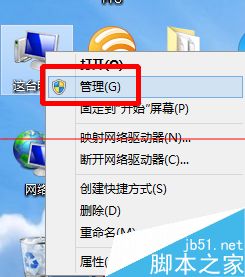
2、点击“设备管理器”,我们可以看到在“通用串行总线控制器”的下面,有一个设备图标出现一个黄色惊叹号,这就是失灵的那个USB接口。
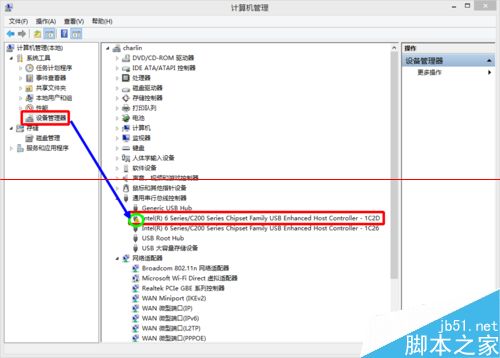
3、右键,点击“属性”。
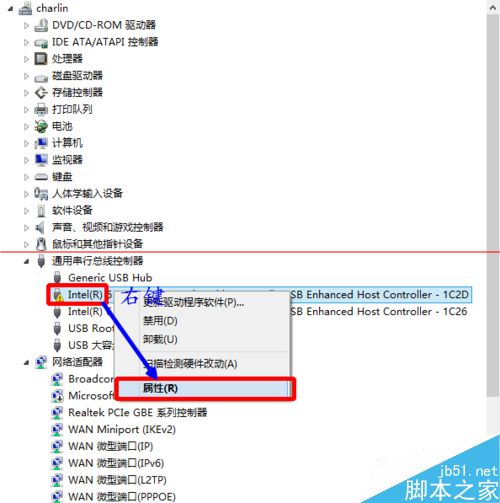
4、可以看到失灵的原因是“该设备无法启动,请求的操作不成功”。
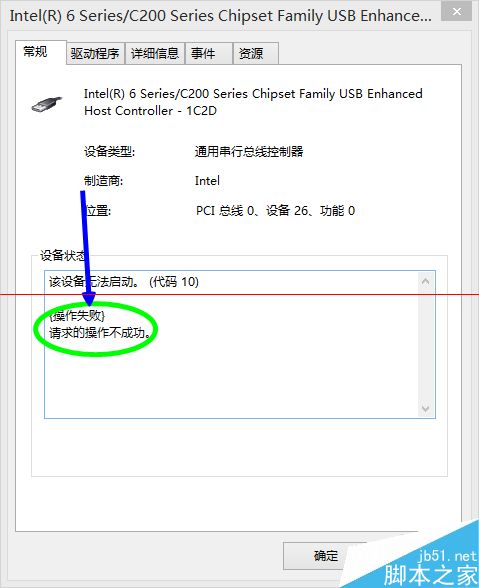
5、点击上方的“驱动程序”点击“更新驱动程序”。
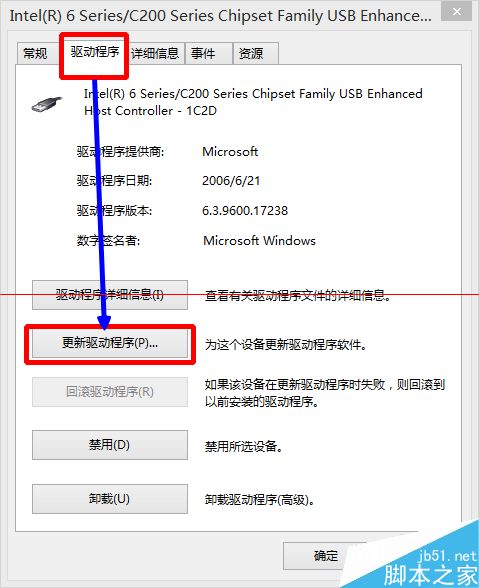
6、选择自动搜索。
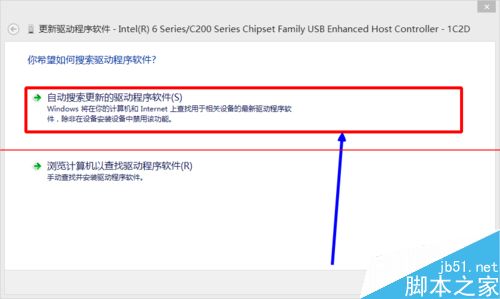
7、等待更新完成。
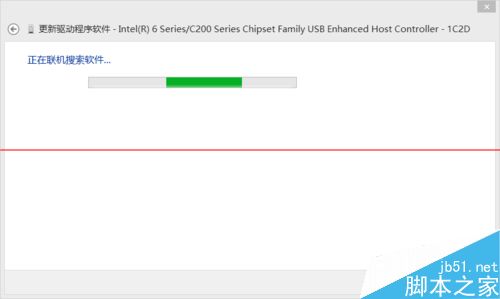
8、关闭。
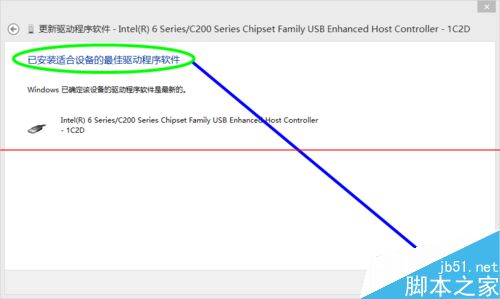
9、回到“设备管理器”(注意,不要在刚刚的“属性”页操作),选择问题设备,右键,点击“卸载”。(注意:是“卸载”不是“禁用”,千万要小心!)
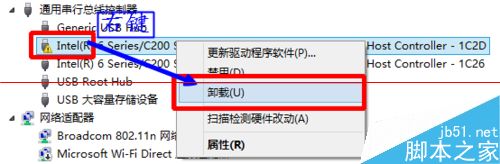
10、确定卸载。
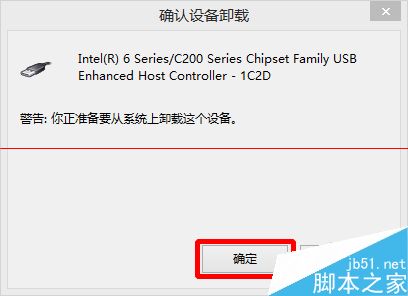
11、再选择没有问题的设备,同样点击卸载。(注意:卸载之前要保证“没有问题”的USB接口上“插有”设备,鼠标、U盘都可以;保证“有问题”的USB接口“不插”任何设备)
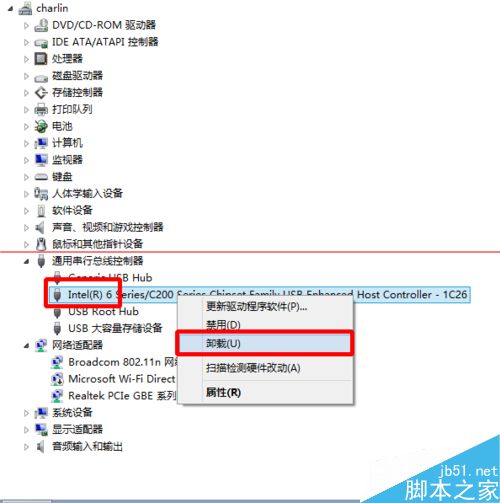
12、卸载后,由于没有问题的USB接口上插有设备,系统会自动刷新,重新安装。若没有自动刷新则重启电脑。
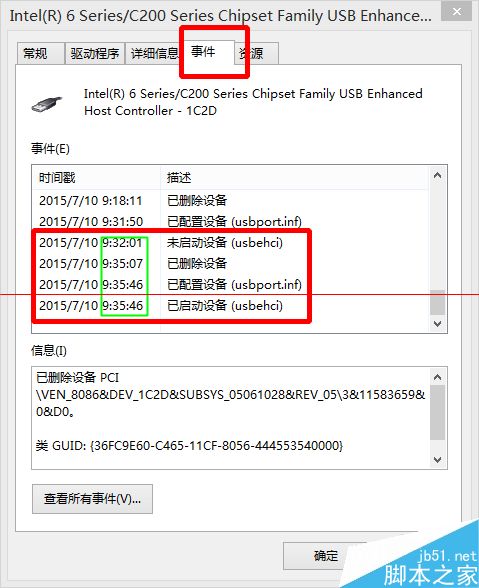
13、这样两个接口可以用了。

方法二:
1、有时2个接口都有问题。
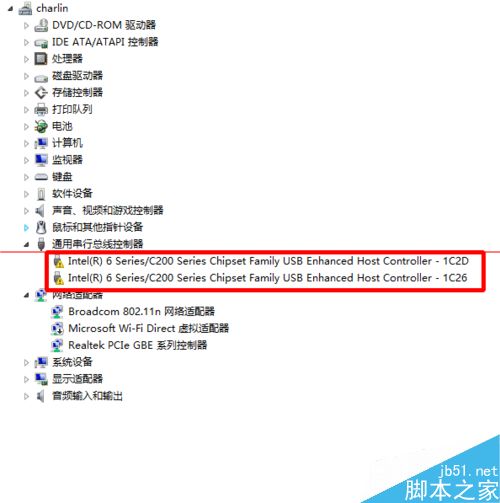
2、按照“方法1”的1~9步,将两个都卸载。
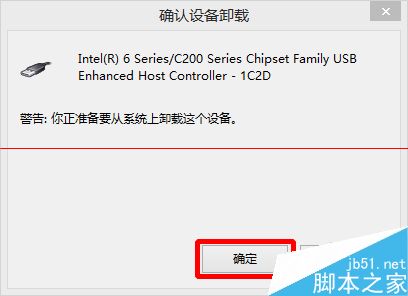
3、拔出USB接口处插上的所有设备。重启电脑。
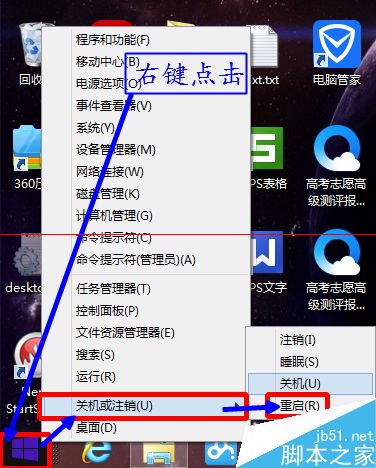
4、重启后,若设备正常安装,便无问题。若设备只有一个安装正常,则按照“方法1”操作。
若设备都没有正常地安装,则重复“方法2”再次重启。
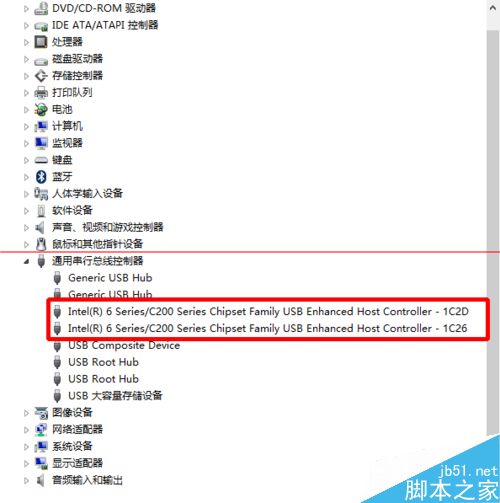
注意事项
注意,该方法主要适合笔记本电脑。
推荐系统
番茄花园 Windows 10 极速企业版 版本1903 2022年7月(32位) ISO镜像快速下载
语言:中文版系统大小:3.98GB系统类型:Win10番茄花园 Windows 10 32位极速企业版 v2022年7月 一、系统主要特点: 使用微软Win10正式发布的企业TLSB版制作; 安装过程全自动无人值守,无需输入序列号,全自动设置; 安装完成后使用Administrator账户直接登录系统,无需手动设置账号。 安装过程中自动激活
新萝卜家园电脑城专用系统 Windows10 x86 企业版 版本1507 2022年7月(32位) ISO镜像高速下载
语言:中文版系统大小:3.98GB系统类型:Win10新萝卜家园电脑城专用系统 Windows10 x86企业版 2022年7月 一、系统主要特点: 使用微软Win10正式发布的企业TLSB版制作; 安装过程全自动无人值守,无需输入序列号,全自动设置; 安装完成后使用Administrator账户直接登录系统,无需手动设置账号。 安装过程
笔记本&台式机专用系统 Windows10 企业版 版本1903 2022年7月(32位) ISO镜像快速下载
语言:中文版系统大小:3.98GB系统类型:Win10笔记本台式机专用系统 Windows 10 32位企业版 v2022年7月 一、系统主要特点: 使用微软Win10正式发布的企业TLSB版制作; 安装过程全自动无人值守,无需输入序列号,全自动设置; 安装完成后使用Administrator账户直接登录系统,无需手动设置账号。 安装过
笔记本&台式机专用系统 Windows10 企业版 版本1903 2022年7月(64位) 提供下载
语言:中文版系统大小:3.98GB系统类型:Win10笔记本台式机专用系统 Windows10 64专业版 v2022年7月 一、系统主要特点: 使用微软Win10正式发布的专业版制作; 安装过程全自动无人值守,无需输入序列号,全自动设置; 安装完成后使用Administrator账户直接登录系统,无需手动设置账号。 安装过程中自动
雨林木风 Windows10 x64 企业装机版 版本1903 2022年7月(64位) ISO镜像高速下载
语言:中文版系统大小:3.98GB系统类型:Win10新雨林木风 Windows10 x64 企业装机版 2022年7月 一、系统主要特点: 使用微软Win10正式发布的企业TLSB版制作; 安装过程全自动无人值守,无需输入序列号,全自动设置; 安装完成后使用Administrator账户直接登录系统,无需手动设置账号。 安装过程中自动激活
深度技术 Windows 10 x64 企业版 电脑城装机版 版本1903 2022年7月(64位) 高速下载
语言:中文版系统大小:3.98GB系统类型:Win10深度技术 Windows 10 x64 企业TLSB 电脑城装机版2022年7月 一、系统主要特点: 使用微软Win10正式发布的企业TLSB版制作; 安装过程全自动无人值守,无需输入序列号,全自动设置; 安装完成后使用Administrator账户直接登录系统,无需手动设置账号。 安装过程
电脑公司 装机专用系统Windows10 x64 企业版2022年7月(64位) ISO镜像高速下载
语言:中文版系统大小:3.98GB系统类型:Win10电脑公司 装机专用系统 Windows10 x64 企业TLSB版2022年7月一、系统主要特点: 使用微软Win10正式发布的企业TLSB版制作; 安装过程全自动无人值守,无需输入序列号,全自动设置; 安装完成后使用Administrator账户直接登录系统,无需手动设置账号。 安装过
新雨林木风 Windows10 x86 企业装机版2022年7月(32位) ISO镜像高速下载
语言:中文版系统大小:3.15GB系统类型:Win10新雨林木风 Windows10 x86 专业版 2022年7月 一、系统主要特点: 使用微软Win10正式发布的专业版制作; 安装过程全自动无人值守,无需输入序列号,全自动设置; 安装完成后使用Administrator账户直接登录系统,无需手动设置账号。 安装过程中自动激活系统,无
相关文章
- win8系统怎么开启打印机服务 win8系统开启打印机服务操作方法
- win8音频服务未运行图标一直显示红色的叉叉
- Win8.1系统下取消Win10更新提示的方法
- Win8/8.1快速关闭右边桌面超级菜单的方法
- 快速解决win8 system.exe程序磁盘占用100%的教程
- Win8无法开启休眠提示休眠失败的解决方法
- FreeBSD常用指令整理(学习笔记)
- 逼死win8的节奏 Win7升级至Win9仅需30美元 自动升级不需要重新安装
- Win8如何设置默认以管理员身份启动CMD
- win8系统中毒开不了机黑屏的快速解决方法
- Win8系统无法用QQ浏览器看视频怎么办 Win8电脑QQ浏览器无法看视频的解决方法
- Win8桌面上的网上邻居右键属性没反应是什么情况如何解决
- Win8电话激活英语对话详解
- Win8.1蓝牙鼠标不稳定出现频繁掉线的解决方法
热门系统
- 1华硕笔记本&台式机专用系统 GhostWin7 32位正式旗舰版2018年8月(32位)ISO镜像下载
- 2雨林木风 Ghost Win7 SP1 装机版 2020年4月(32位) 提供下载
- 3深度技术 Windows 10 x86 企业版 电脑城装机版2018年10月(32位) ISO镜像免费下载
- 4电脑公司 装机专用系统Windows10 x86喜迎国庆 企业版2020年10月(32位) ISO镜像快速下载
- 5深度技术 Windows 10 x86 企业版 六一节 电脑城装机版 版本1903 2022年6月(32位) ISO镜像免费下载
- 6深度技术 Windows 10 x64 企业版 电脑城装机版2021年1月(64位) 高速下载
- 7新萝卜家园电脑城专用系统 Windows10 x64 企业版2019年10月(64位) ISO镜像免费下载
- 8新萝卜家园 GhostWin7 SP1 最新电脑城极速装机版2018年8月(32位)ISO镜像下载
- 9电脑公司Ghost Win8.1 x32 精选纯净版2022年5月(免激活) ISO镜像高速下载
- 10新萝卜家园Ghost Win8.1 X32 最新纯净版2018年05(自动激活) ISO镜像免费下载
热门文章
- 1华为手环6pro有游泳功能吗-支持游泳模式吗
- 2重装上阵新赛季有哪些重型武器_重装上阵新赛季重型武器列表
- 3系统之家win8笔记本推荐
- 4使用win7中本地搜索功能时四个技巧快速找到文件的操作方如何用win7的搜索功能法
- 5premiere怎么更改素材序列? premiere更改序列设置的方法
- 6天天酷跑布鲁与冰原狼仔哪一个好 布鲁好还是冰原狼仔好
- 7斐讯k1路由器刷Breed BootLoader(不死UBoot)教程
- 8路由器密码忘了怎么办 无线路由器登陆密码忘了解决方法【详解】
- 9战双帕弥什超频晶币极如何获得_战双帕弥什超频晶币极获得方法
- 10Redmi AirDots 3 Pro体验如何 Redmi AirDots 3 Pro详细评测
常用系统
- 1笔记本&台式机专用系统 GHOSTXPSP3 2020年9月 中秋特别 海驱版 ISO镜像高速下载
- 2深度技术 Ghost Win7 x64 Sp1 电脑城纯净版2020年10月(64位) ISO镜像高速下载
- 3新萝卜家园电脑城专用系统 Windows10 x64 喜迎国庆 企业版 版本1507 2021年10月(64位) ISO镜像免费下载
- 4新萝卜家园 Ghost Win7 x64 SP1 极速版2021年10月(64位) 高速下载
- 5笔记本&台式机专用系统 GHOSTXPSP3 2021年1月 元旦特别 海驱版 ISO镜像高速下载
- 6深度技术 Windows 10 x64 企业版 电脑城装机版 版本1903 2022年6月(64位) 高速下载
- 7雨林木风Ghost Win8.1 (X64) 极速纯净版2020年1月免激活) ISO镜像高速下载
- 8电脑公司 装机专用系统Windows10 x64 企业装机版 版本1507 2021年11月(64位) ISO镜像高速下载
- 9电脑公司Ghost Win8.1 X64位 中秋特别 纯净版2021年9月(自动激活) ISO镜像快速下载
- 10新雨林木风 Ghost Win7 x64 SP1 装机版2018年5月(64位) 提供下载